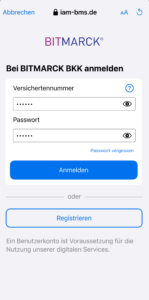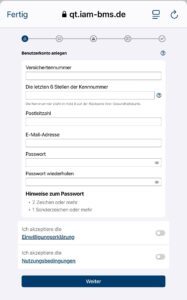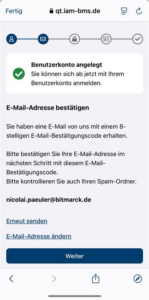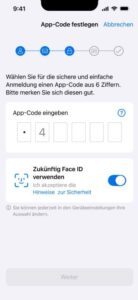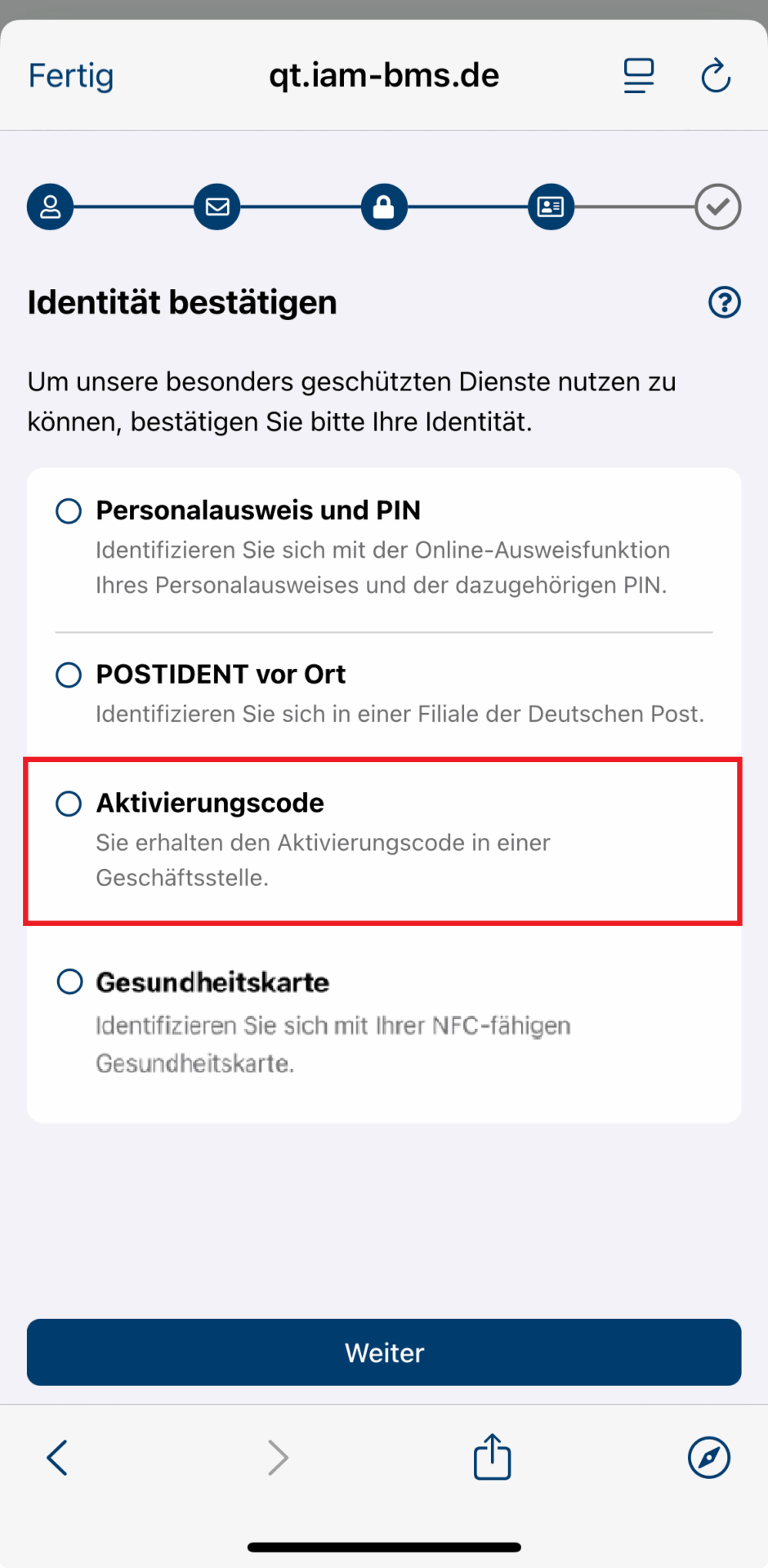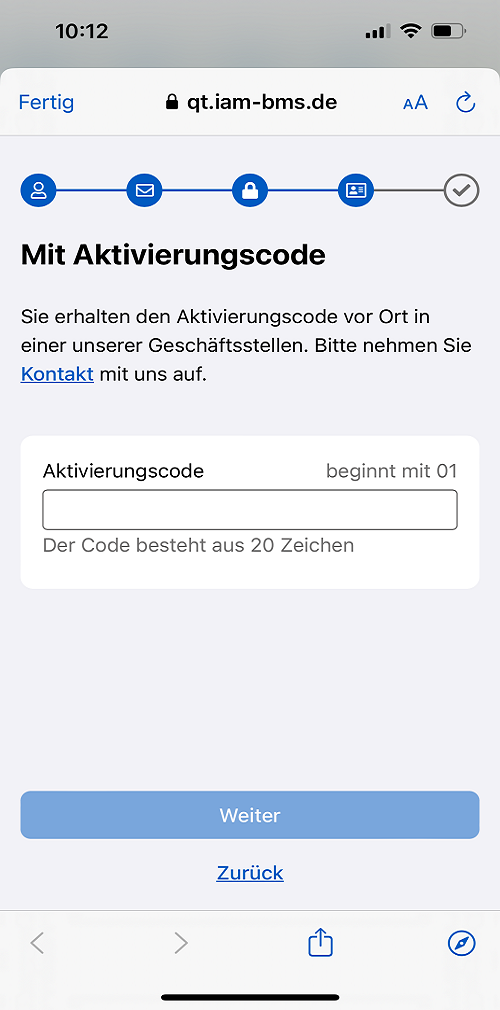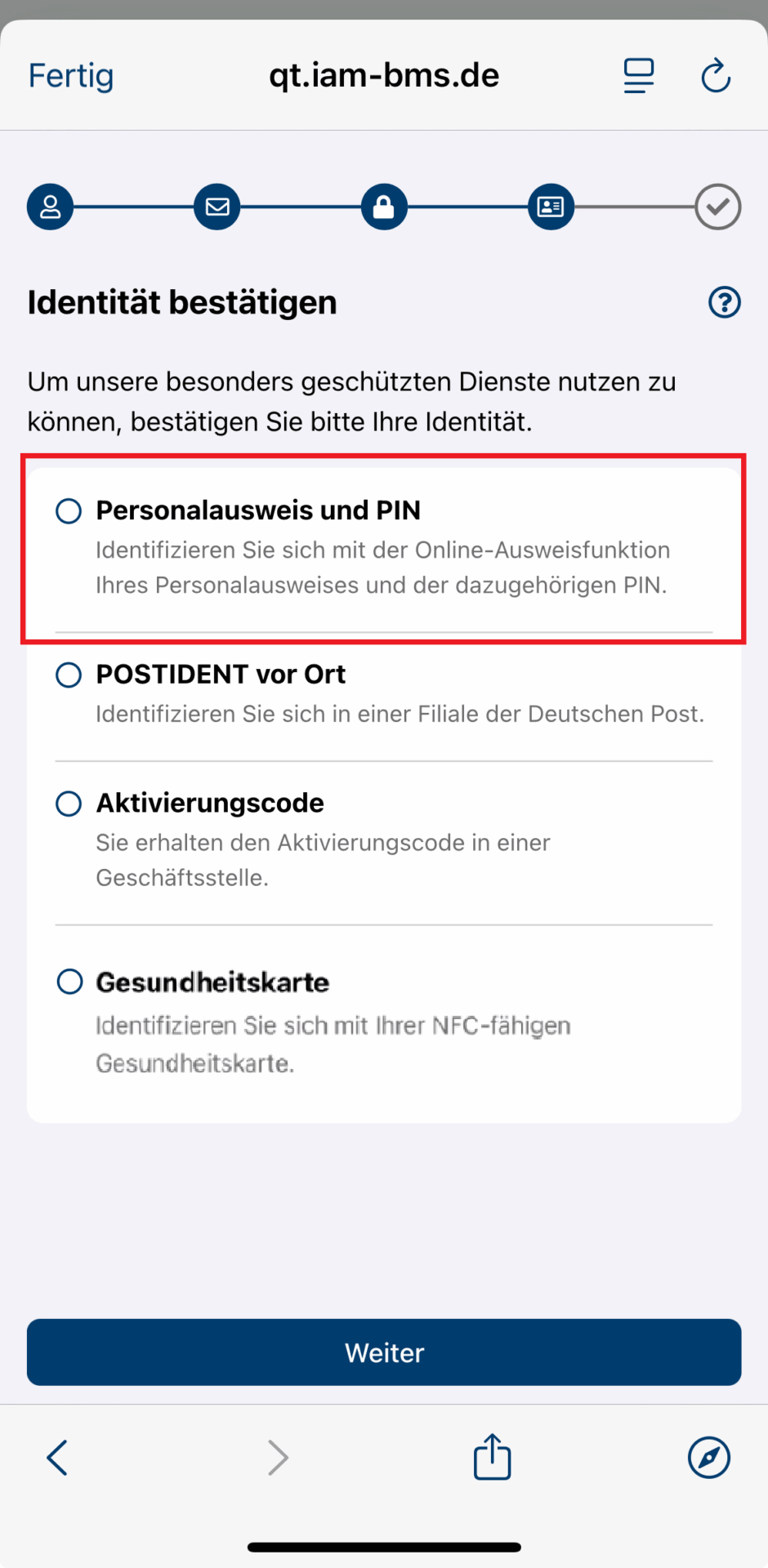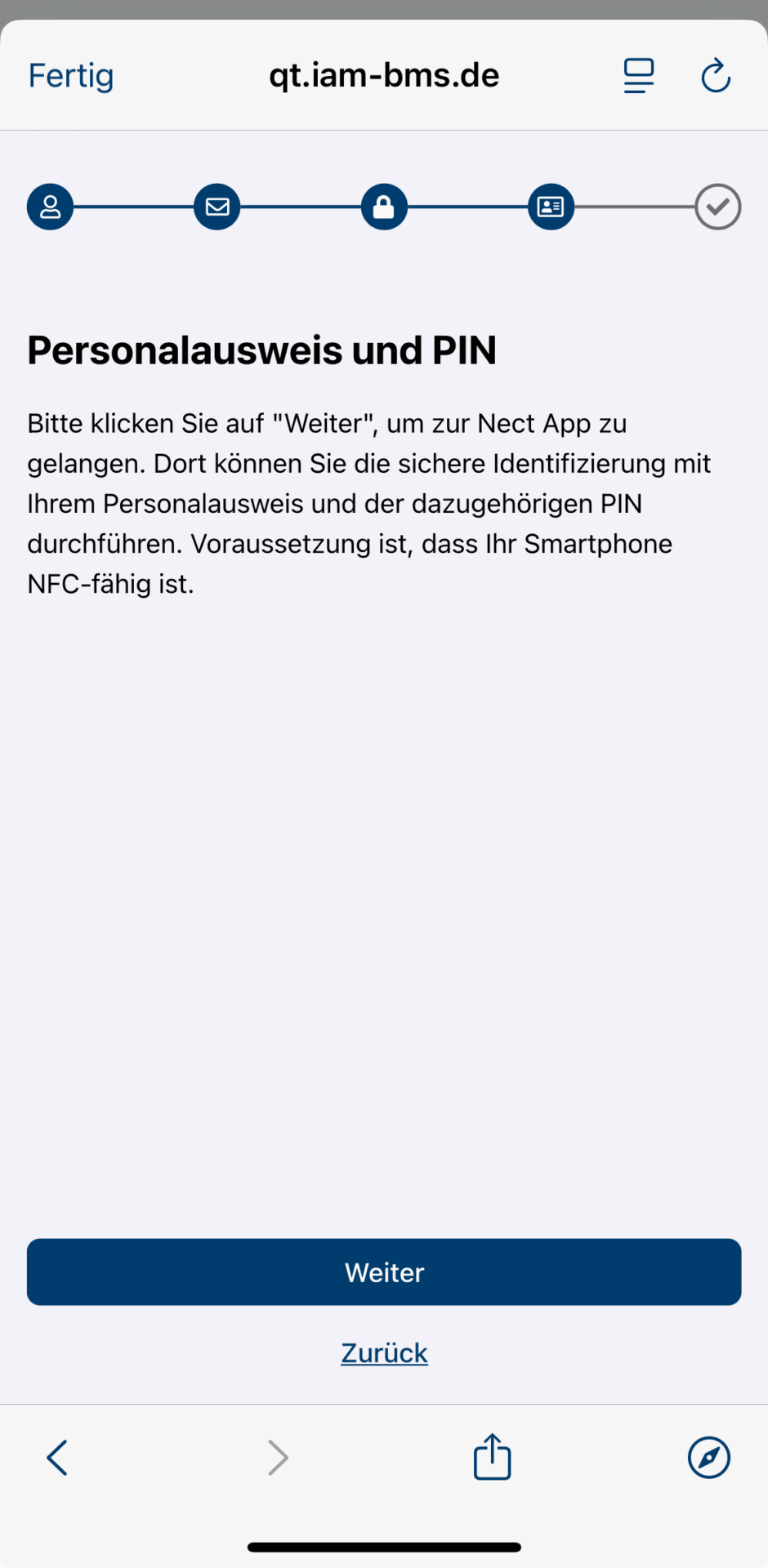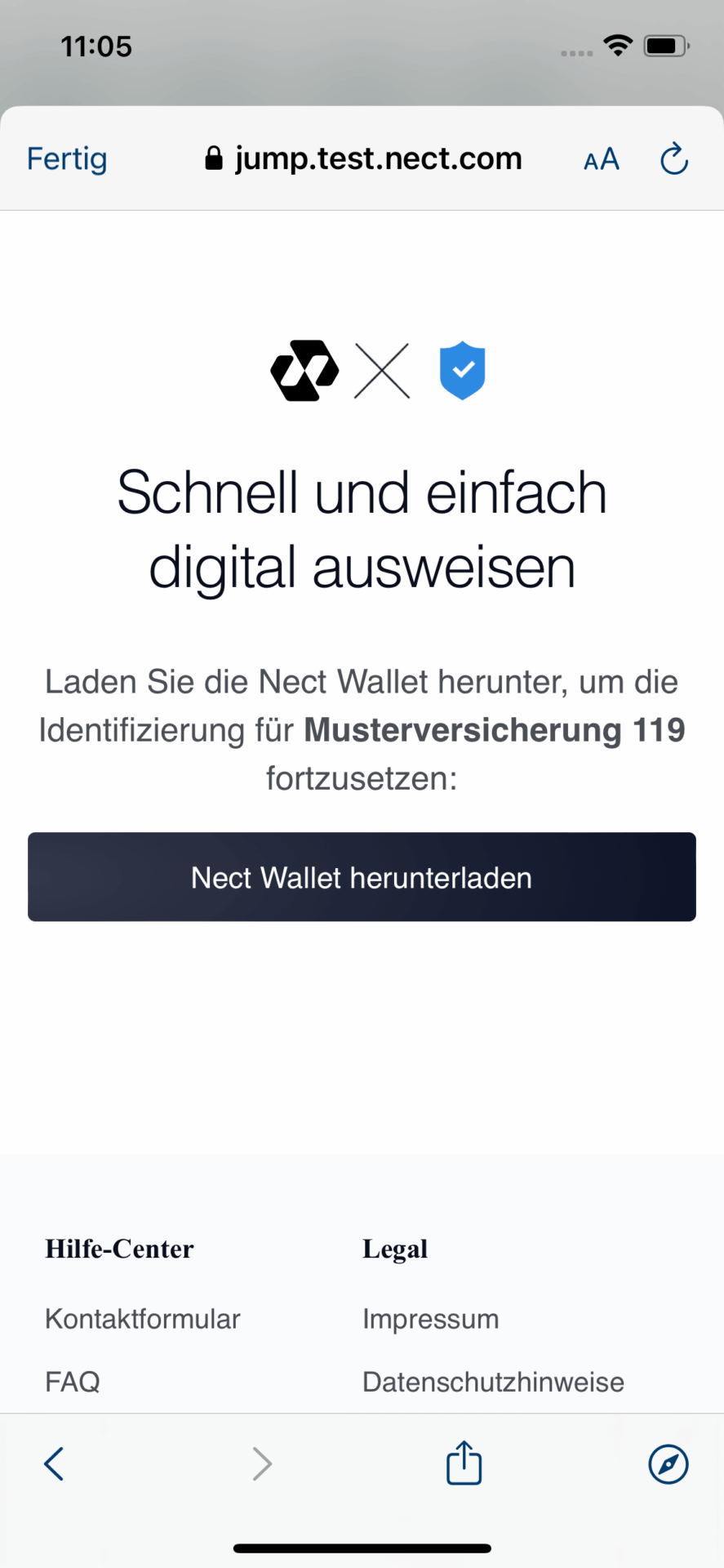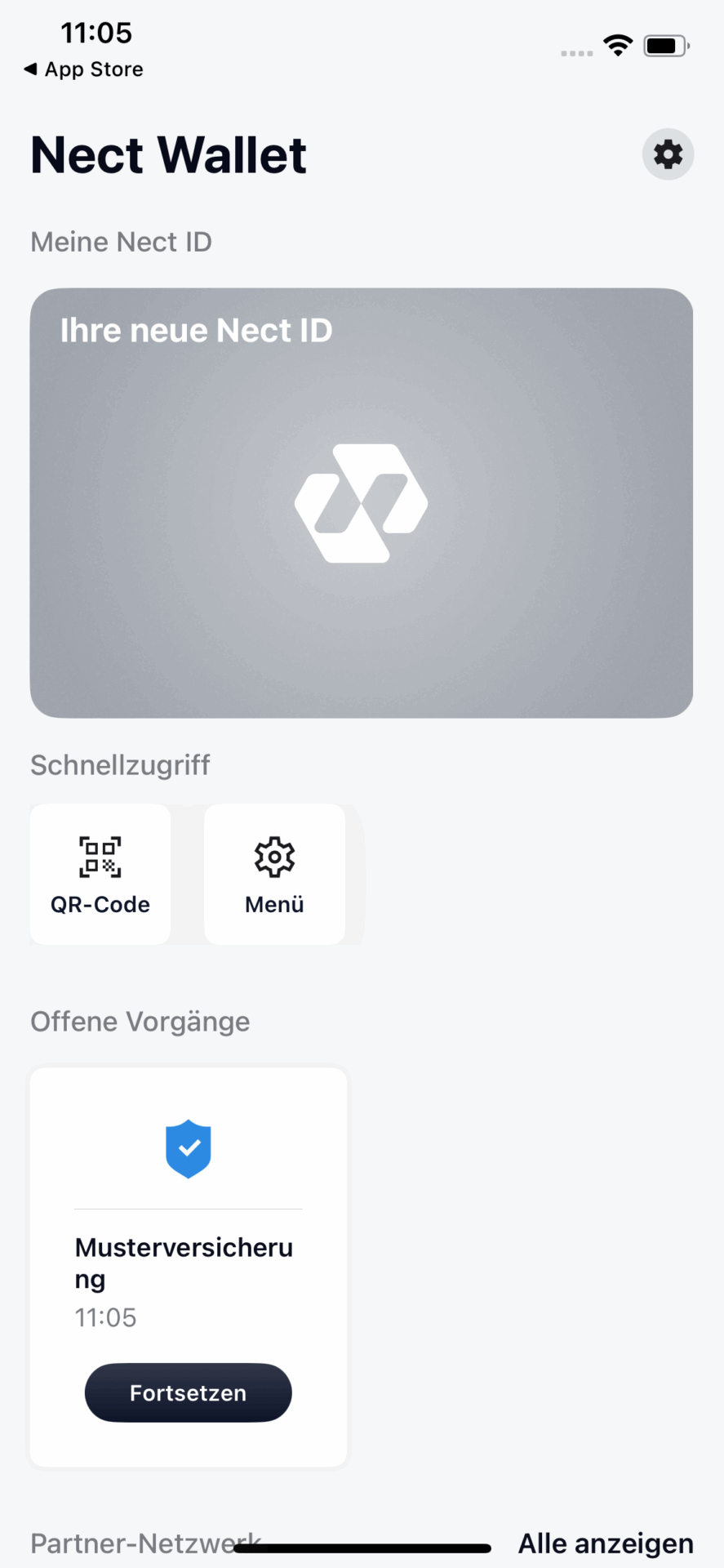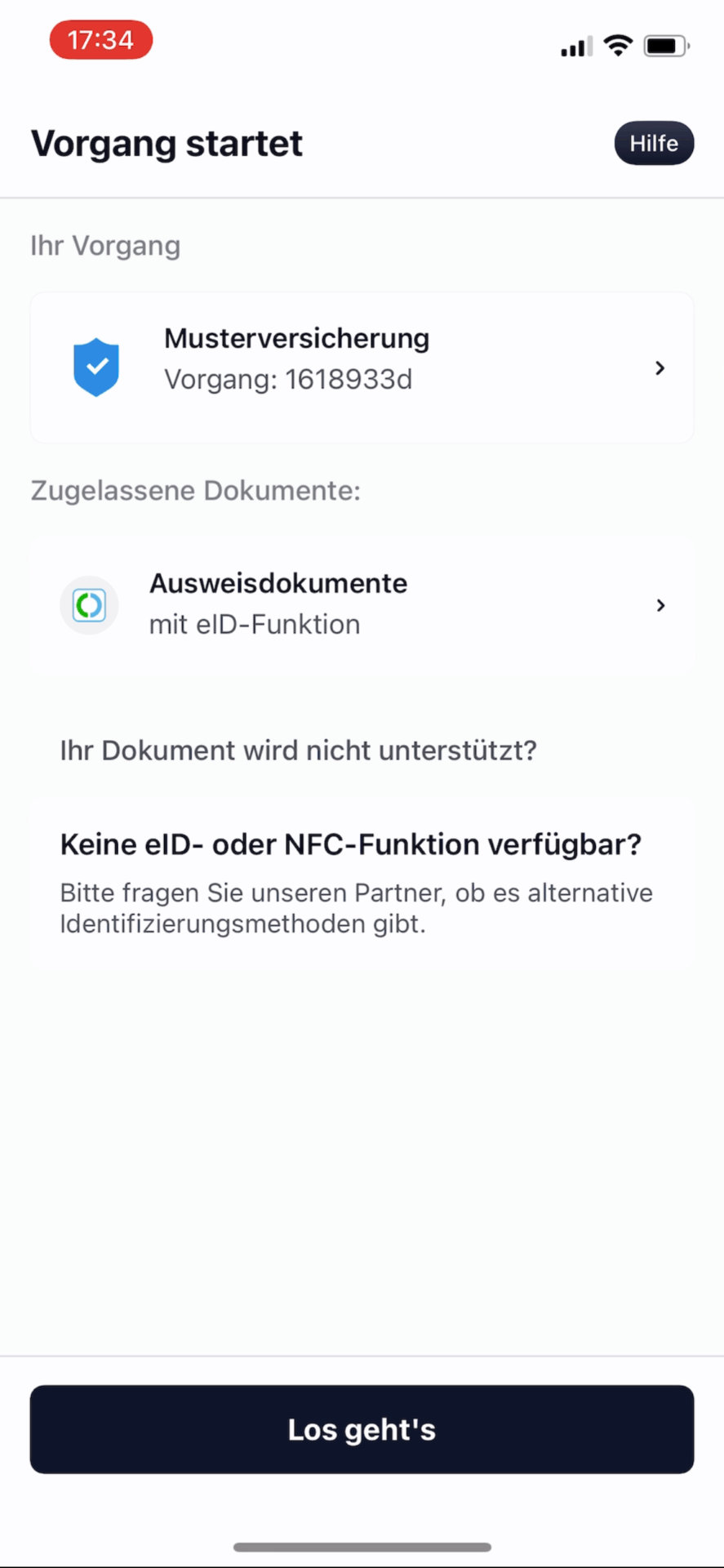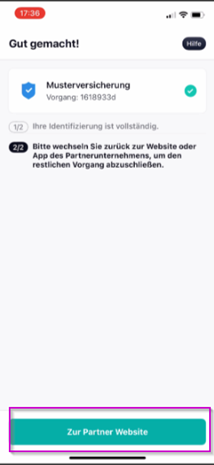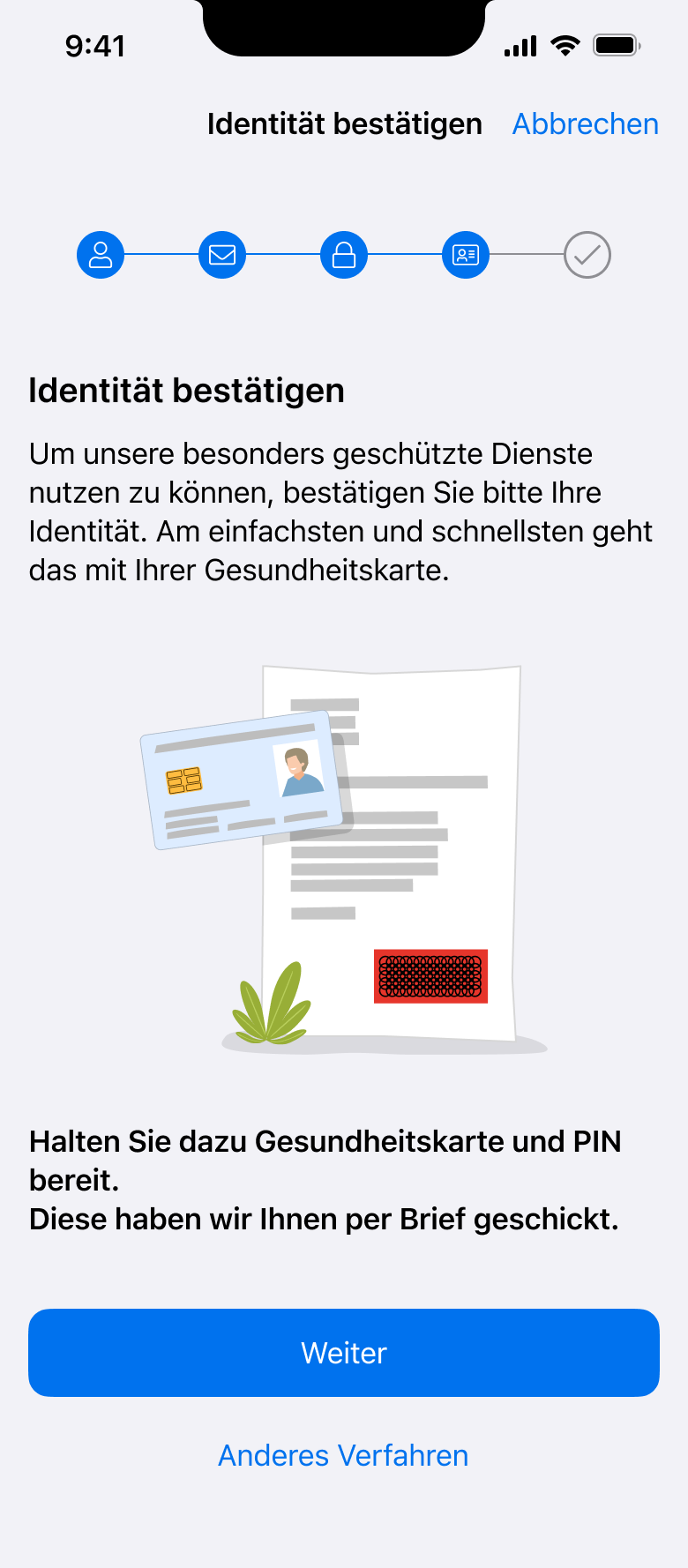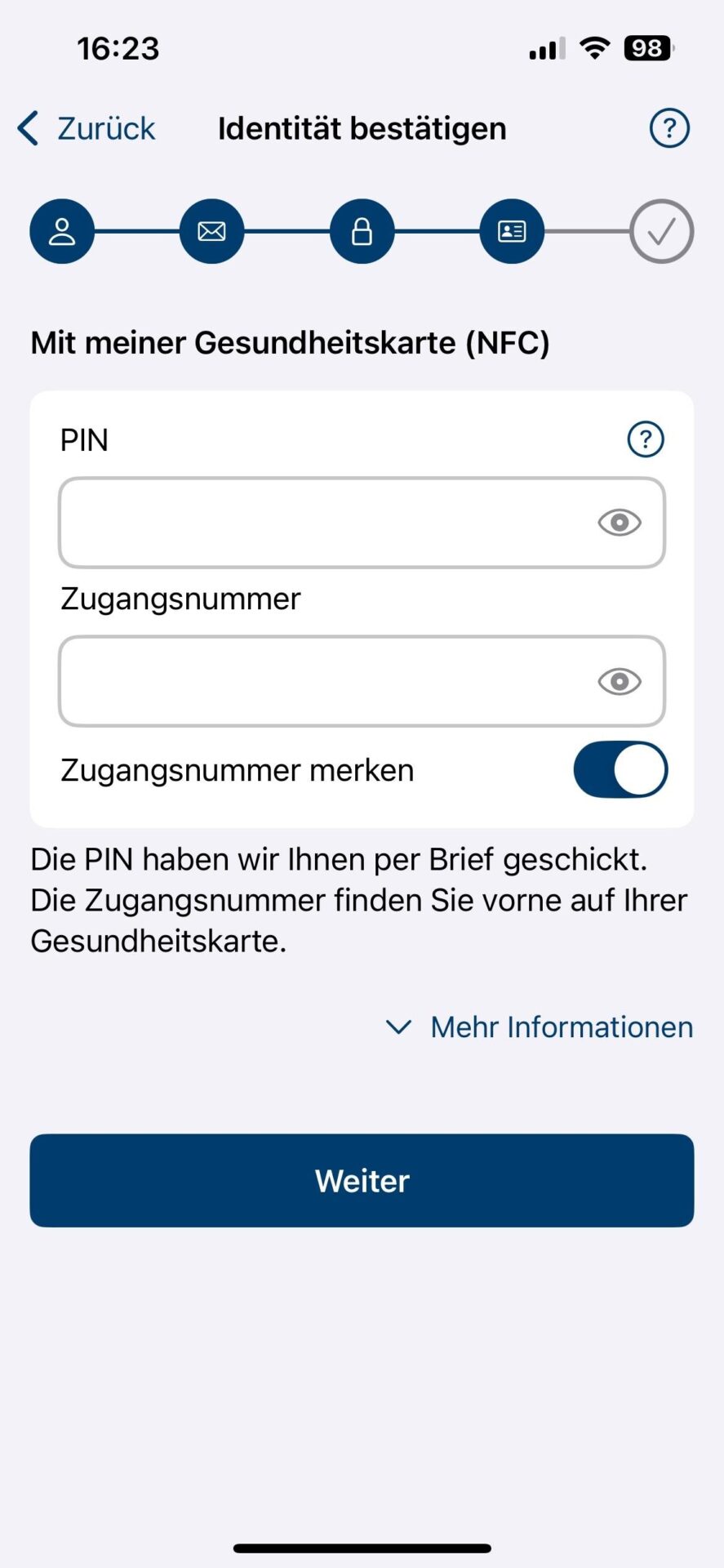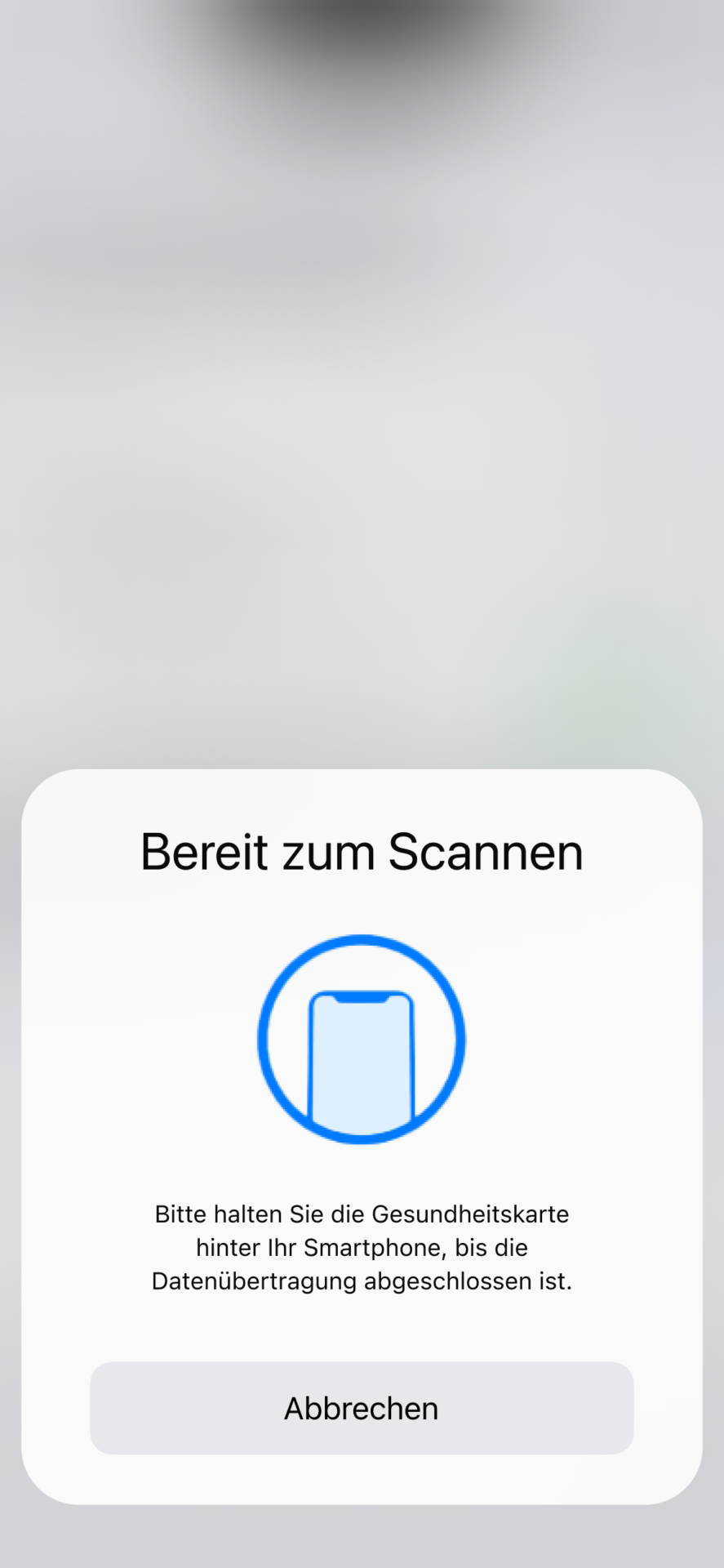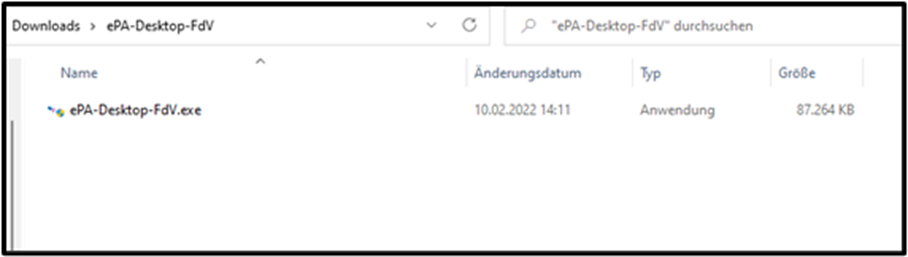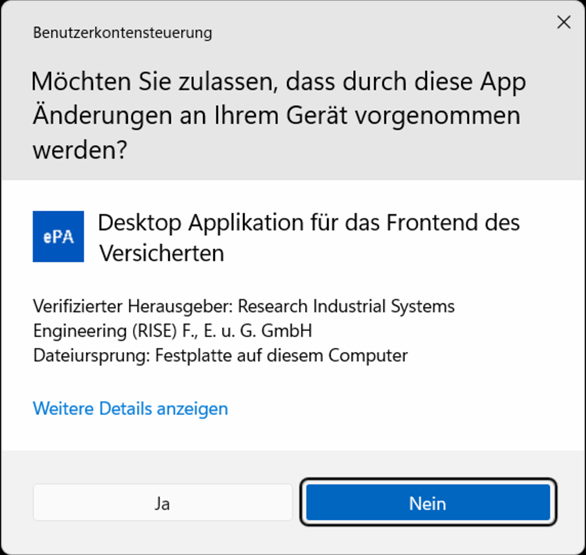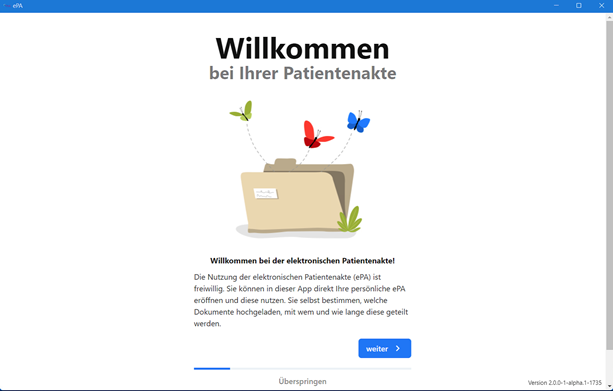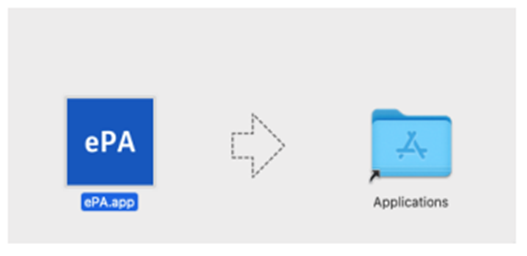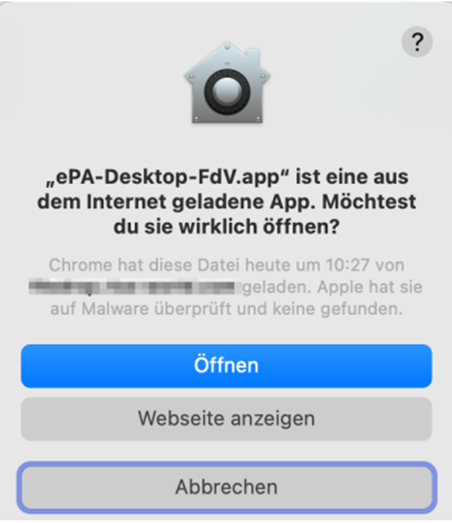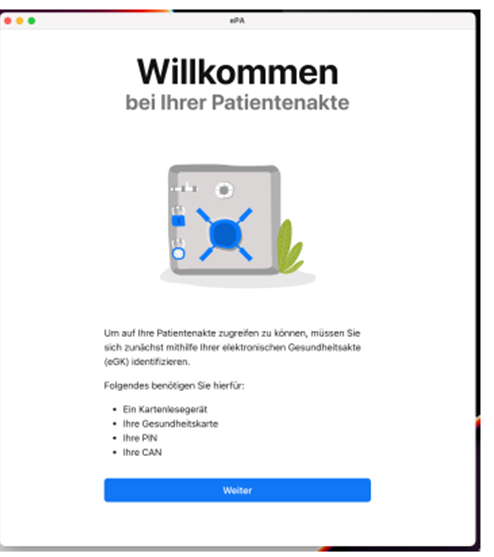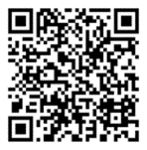Zugang zur ePA
Um als Versicherter selbst Zugriff auf Ihre elektronische Patientenakte (ePA) zu erhalten, können Sie die ePA-App der BKK MTU nutzen.
Die App ist kostenlos im Apple App Store sowie im Google Play Store für Ihr Smartphone verfügbar.
Alternativ steht die ePA auch als Desktop-Client für Linux, macOS und Microsoft Windows (ab Version 11) zur Verfügung. So können Sie Ihre ePA bequem auch am Computer verwalten. Unter der Folgenden Webseite stehen Ihnen die Installationsdateien für den ePA-Desktop-Client zur Verfügung: https://epaclient.de/
Bitte beachten Sie für den Desktop-Client benötigen Sie ein angeschlossenes Kartenlesegerät.
Hinweis: Dabei handelt es sich nicht um die Service-App der BKK MTU.
Für eine einfache und schnelle Anmeldung in der ePA-App auf Ihrem Smartphone empfehlen wir die Verwendung des App-Codes sowie Face ID oder Fingerabdruck-ID. So sind alle weiteren Anmeldungen besonders komfortabel und zeitsparend.
Bei Fragen oder Problemen während der Registrierung und Einrichtung der ePA-App auf Ihrem Smartphone oder Desktop-Client unterstützen wir Sie gerne.
Tel.: +49 (0)7541 90 – 7111
Mail:app@bkk-mtu.de
ePA APP für Ihr Smartphone oder Ihr Tablet
Um den Zugang zu Ihren Gesundheitsdaten möglichst sicher zu gestalten, sind einige Schritte zur ersten Registrierung erforderlich.
1. Schritt Registrierung
Zunächst müssen Sie in der ePA-App ein Benutzerkonto erstellen, Ihr Smartphone damit verknüpfen und einen App-Code festlegen.
2. Schritt Identität bestätigen
Anschließend müssen Sie einmal Ihre Identität bestätigen.
Zur Identifikation können Sie zwischen drei verschiedenen Varianten wählen:
ePA Desktop-App
Vorraussetzungen der Betriebssysteme für die Desktop App
Windows:
- Windows 11
- macOS 15 (Sequoia)
- macOs 14 (Sonoma)
- ubuntu 24.02.3 LTS
- ubuntu 22.04.5 LTS
Für die Nutzung der ePA-Desktop-App wird ein angeschlossenes Kartenlesegerät benötigt.
Das Kartenlesegerät sollte mindestens der Sicherheitsklasse 2 oder 3 entsprechen und in der Lage sein, eine NFC-fähige elektronische Gesundheitskarte auszulesen. Geeignete Geräte sind beispielsweise:
- REINER SCT cyberJack RFID standard (Sicherheitsklasse 3, mit PIN-Pad und Display)
- CHERRY Smart Terminal ST-2100 (Sicherheitsklasse 2, mit PIN-Pad)
- IDENTIV SPR332 v2.0 (Sicherheitsklasse 2, mit PIN-Pad)